Última actualización: octubre 21, 2022
3.2.2.4 Práctica de laboratorio: use un bloc de notas de PL-App
Topología de laboratorio
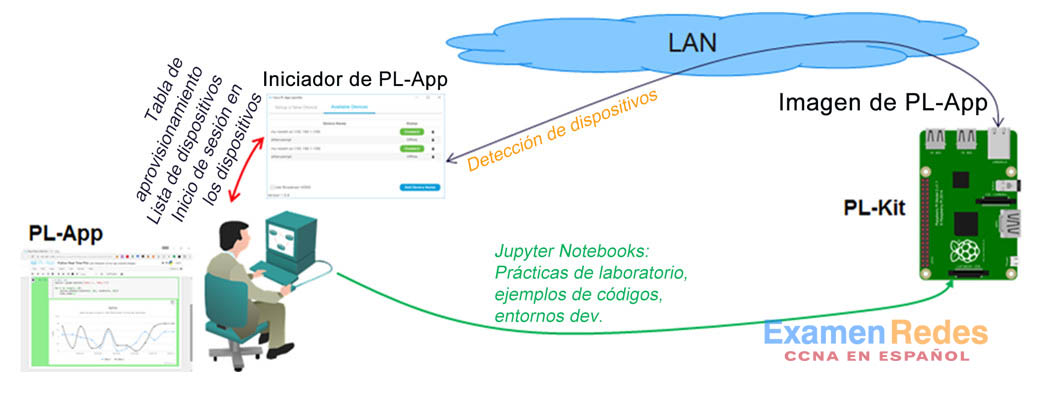
Objetivos
- Acceda al bloc de notas de PL-App
- Aprenda a interactuar con el bloc de notas de PL-App con los accesos directos del teclado
- Cree su propio bloc de notas de PL-App
Aspectos básicos
El concepto de bloc de notas de PL-App se basa en el proyecto de código abierto Jupyter que proporciona una página web interactiva, donde el contenido se divide en varias secciones más pequeñas llamadas células. Cada célula puede contener un tipo de código de registro o un código ejecutable.
El tipo de célula de registro se usa para escribir el siguiente estándar de la página. Además del texto formateado, puede contener objetos multimedia, como imágenes, videos, animaciones, etc. y se usa para introducir y explicar los objetivos de aprendizaje o como parte de la documentación.
Las células del código se usan para escribir directamente el código ejecutable en uno de los lenguajes de programación admitidos (Python, Bash). El código de la aplicación puede dividirse en varias células, donde cada célula puede ejecutarse de a una, varias veces. El código de estas células puede editarse y modificarse directamente, volver a ejecutarse varias veces y adaptarse a las necesidades específicas. Esto habilita conceptos rápidos de prototipos, donde el desarrollo de la aplicación final puede dividirse en secciones más pequeñas, cada una de las cuales trata solo con el problema específico, mientras que todas las células resuelven el problema general.

Esta práctica de laboratorio proporciona una pauta básica para acceder a las prácticas de laboratorio existentes, los blocs de notas en la plataforma PL-App en la carpeta Materiales del curso, y crear nuevos blocs de notas en la carpeta Mis archivos.
Recursos necesarios
- Kit de práctica de laboratorio de prototipos (PL-Kit)
- Aplicación de lanzamiento de la aplicación de prácticas de laboratorio de prototipos (PL-App)
- Ethernet con conexión cableada o inalámbrica a la red de área local con DHCP
- Raspberry Pi con adaptador correspondiente
- Google Chrome u otro explorador web moderno
Tarea 1: use los blocs de notas PL-App existentes
Paso 1: acceda al dispositivo PL-App desde el Iniciador PL-App
a. Conecte Raspberry Pi con la tarjeta µSD PL-App a las mismas redes que la computadora y encienda Raspberry Pi.
b. Inicie la aplicación de lanzamiento PL-App. Debería ver la siguiente pantalla con la ficha Dispositivos disponibles y una lista de dispositivos PL-App. Si no puede ver el nombre de su dispositivo PL-App en la lista, haga clic en el botón Añadir nombre del dispositivo para agregar un nuevo dispositivo para detectar. Espere a que su dispositivo PL-App se conecte y el botón Conectar verde se active.
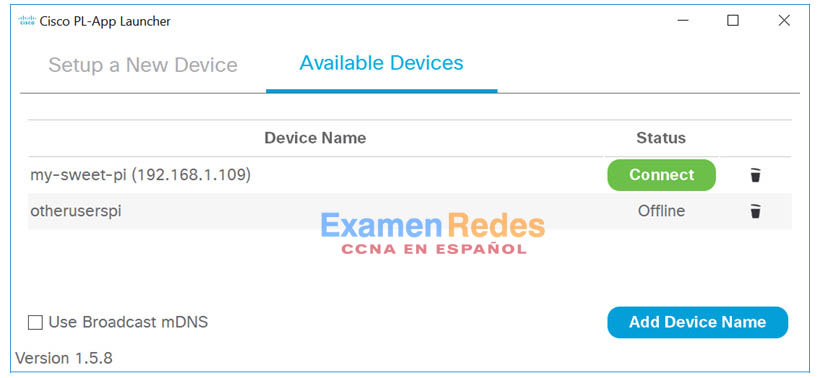
c. Haga clic en el botón Conectar para conectarse directamente a la interfaz web de PL-App en ejecución en el dispositivo Raspberry Pi.
d. Primero, inicie sesión en la interfaz web de PL-App. Use la contraseña especificada en el Iniciador de PL-App en el proceso de configuración de la tarjeta µSD.
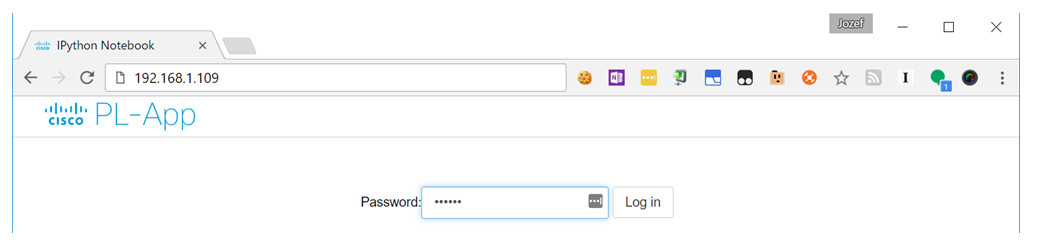
e. Después de iniciar sesión correctamente, el explorador de directorios de PL-App abre el directorio raíz con los blocs de notas.
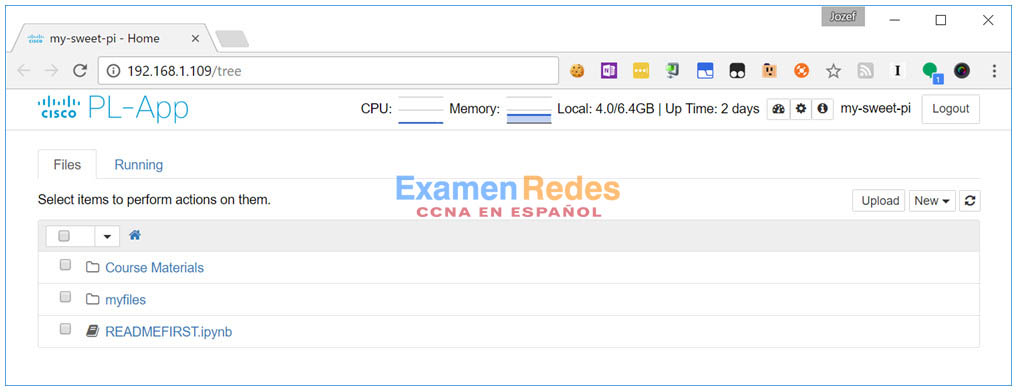
Paso 2: acceda al bloc de notas PL-App
a. En la interfaz web de PL-App, navegue a la carpeta Materiales del curso > Tutoriales y demostraciones > Blockly y seleccione Diagrama en tiempo real en el bloc de notas Blockly.ipynb para abrirlo en una ficha nueva del explorador.
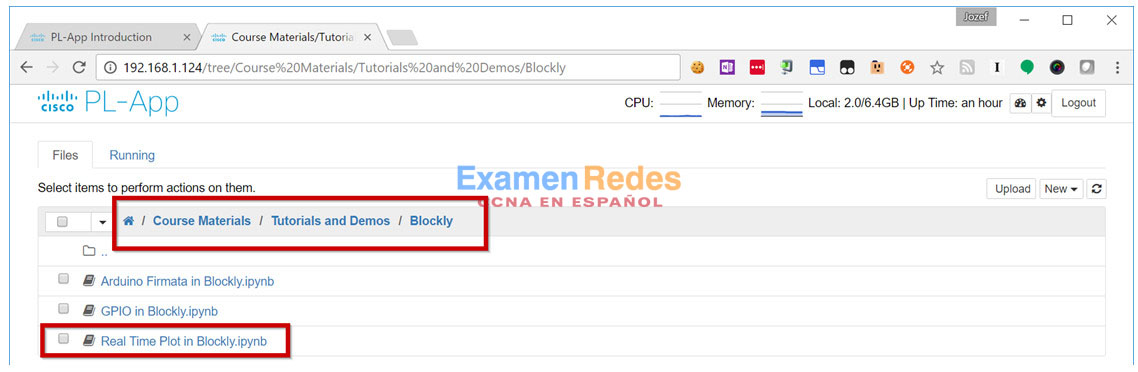
b. Una vez abierto el diagrama en tiempo real en el bloc de notas Blockly en una nueva ficha de explorador web, puede comenzar a reproducir los ejemplos de programación visual de Blockly. Ejecute la célula Blockly de muestra:
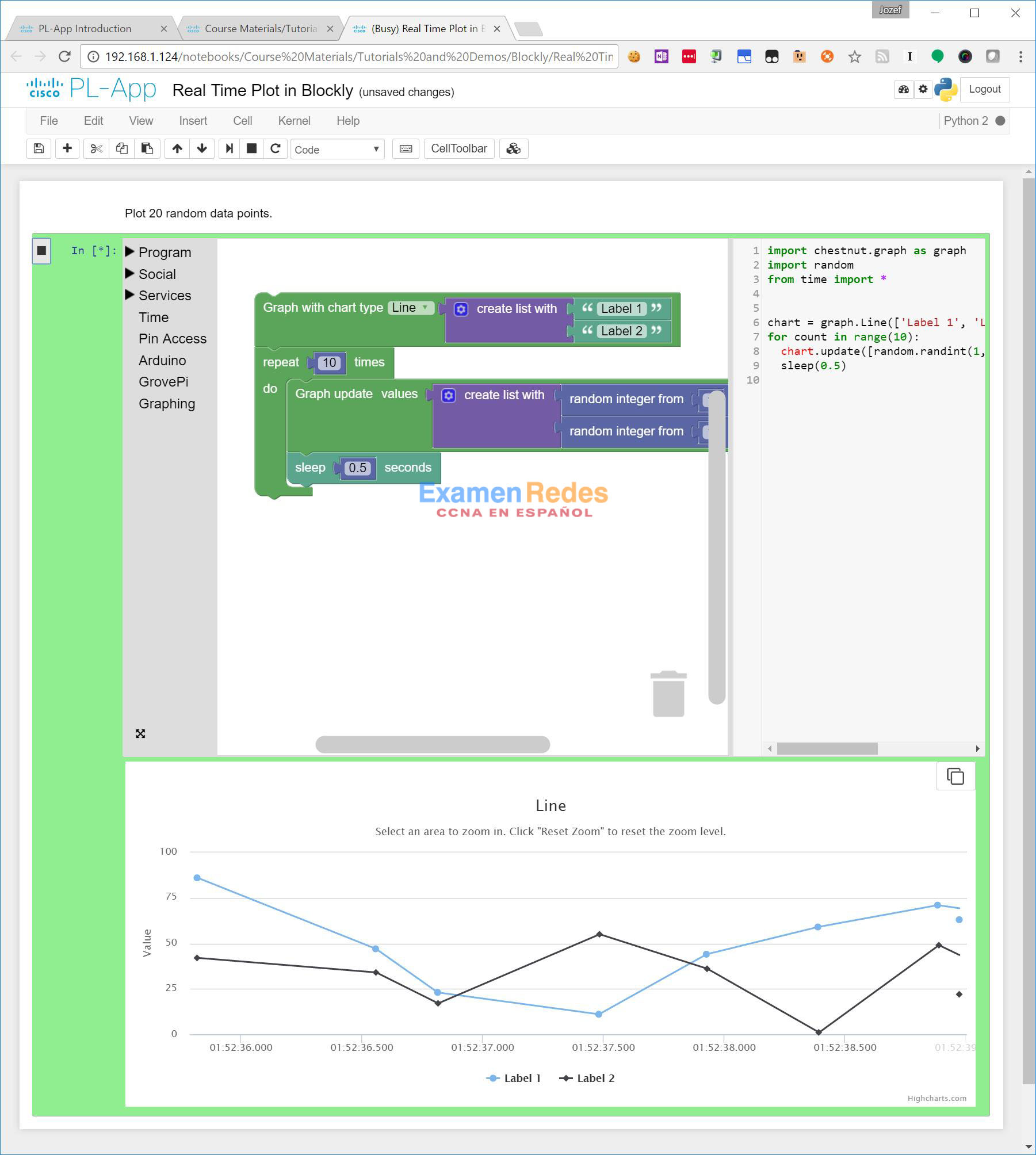
c. Intente modificar el código de Blockly, cambie algunos parámetros y ejecute la célula una vez más.
Tarea 2: cree blocs de notas PL-App nuevos
Paso 1: cree un nuevo bloc de notas de PL-App
a. En la interfaz web de PL-App, navegue a la carpeta Mis archivos y seleccione el menú Nuevo > Python 2 para crear un nuevo bloc de notas basado en Python 2 en la carpeta actual:
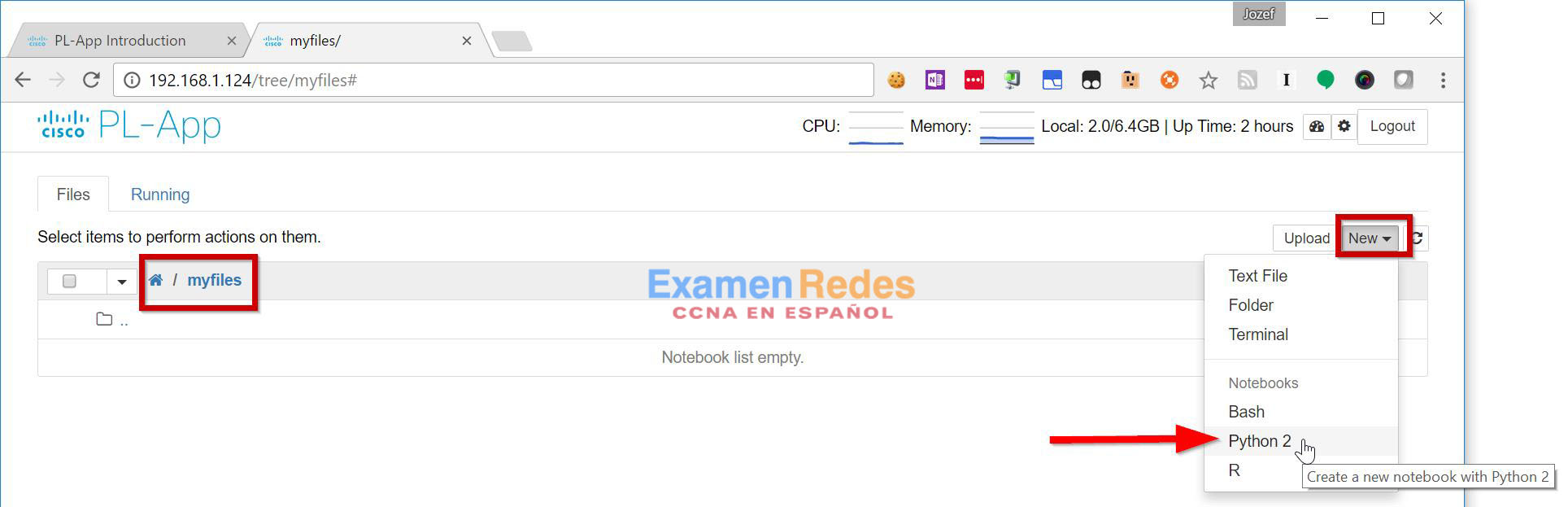
b. Una vez abierto el nuevo bloc de notas en una nueva ficha de explorador, puede comenzar a trabajar en la página interactiva del bloc de notas. Cambie la primera célula del tipo de código de registro predeterminado:
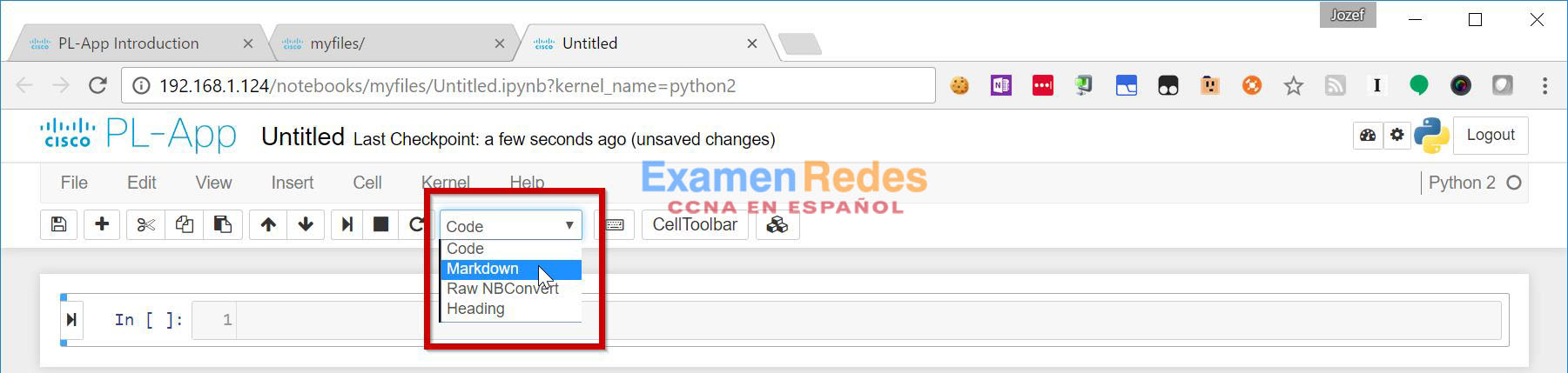
c. Añada un texto explicativo a la célula de registro:
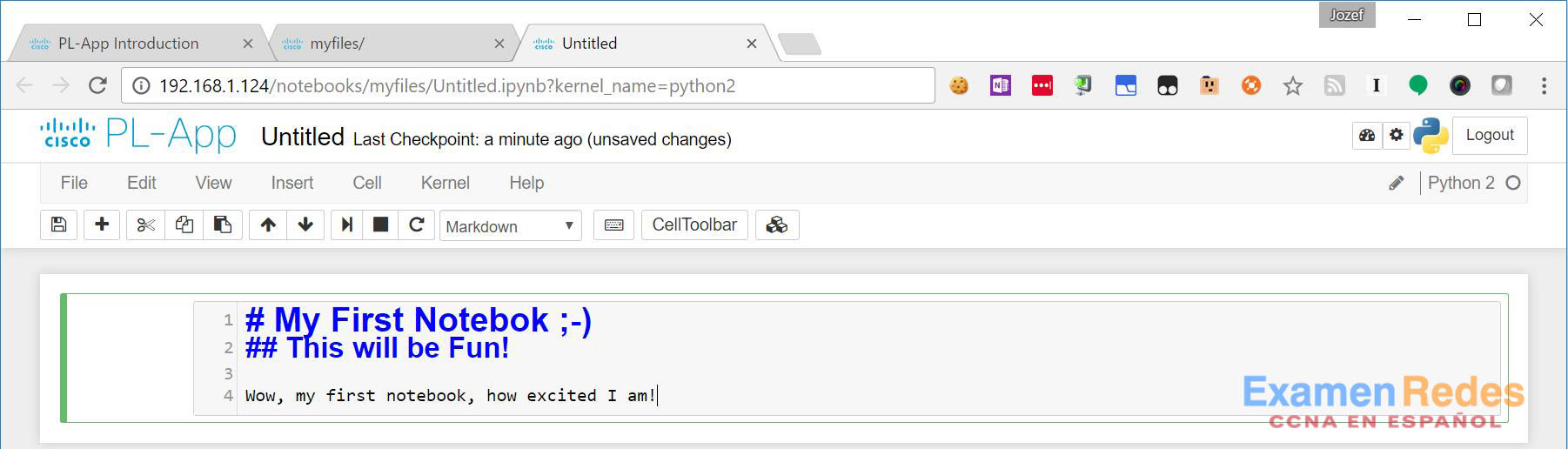
d. Para visualizar la salida, ejecute la célula de registro con el acceso directo del teclado Mayús+Intro.
e. Cree una nueva célula de código. En la nueva célula de código, añada un código Python de muestra y ejecute la célula con uno de los acceso directos del teclado o el botón Reproducir en la parte izquierda de la célula:
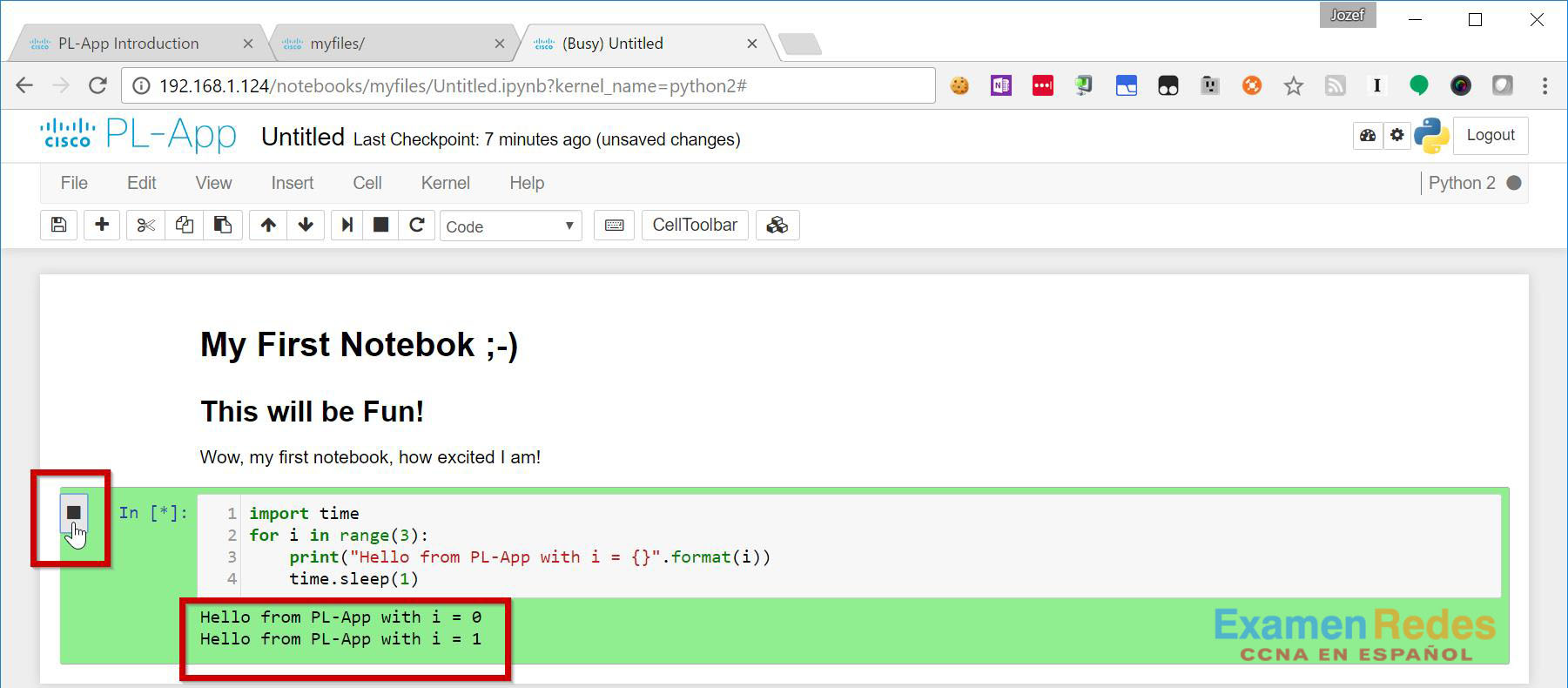
f. Abra los tutoriales existentes y los blocs de notas de muestra navegando por la página de inicio de PL-App.
![]()

g. Para renombrar el rótulo “Sin título” predeterminado de un bloc de notas, haga clic en el nombre del bloc de notas y especifique un nombre nuevo:
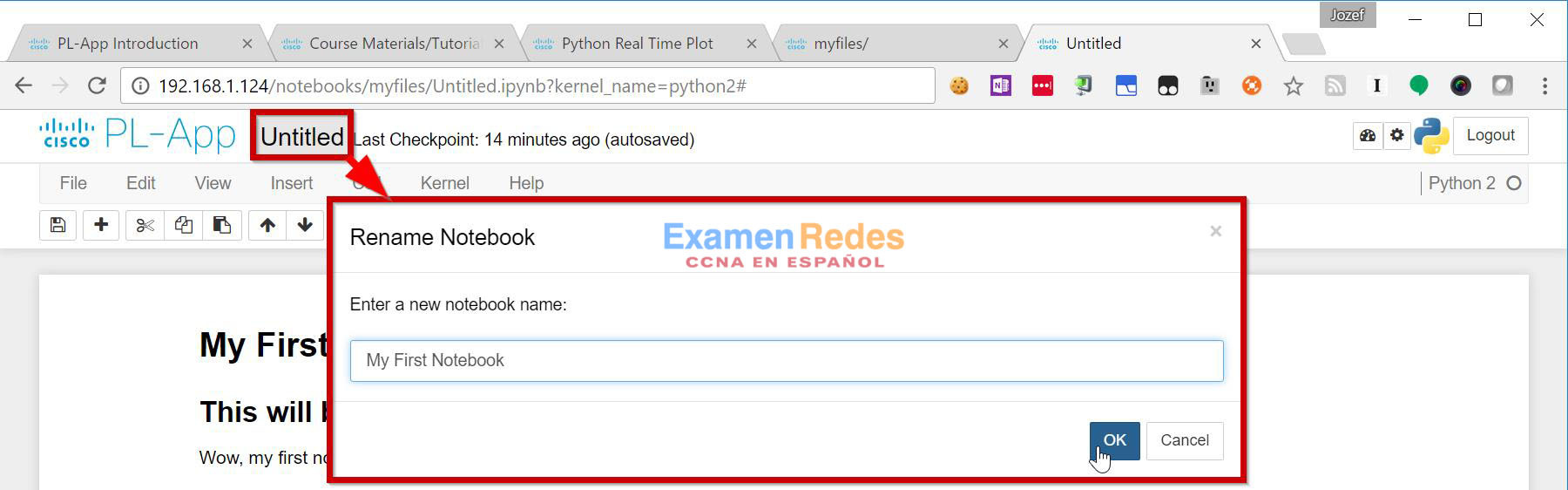
h. Cierre las fichas del explorador web, desconecte la alimentación de Raspberry Pi y quite la tarjeta µSD.
i. Inserte la tarjeta µSD en el lector de tarjetas µSD o el lector USB e insértelo en la computadora.
j. Abra el Explorador de archivos e ingrese la unidad de tarjeta µSD. Abra la carpeta Blocs de notas\Mis archivos para ubicar y hacer una copia de respaldo del archivo My First Notebook.ipynb en la computadora.
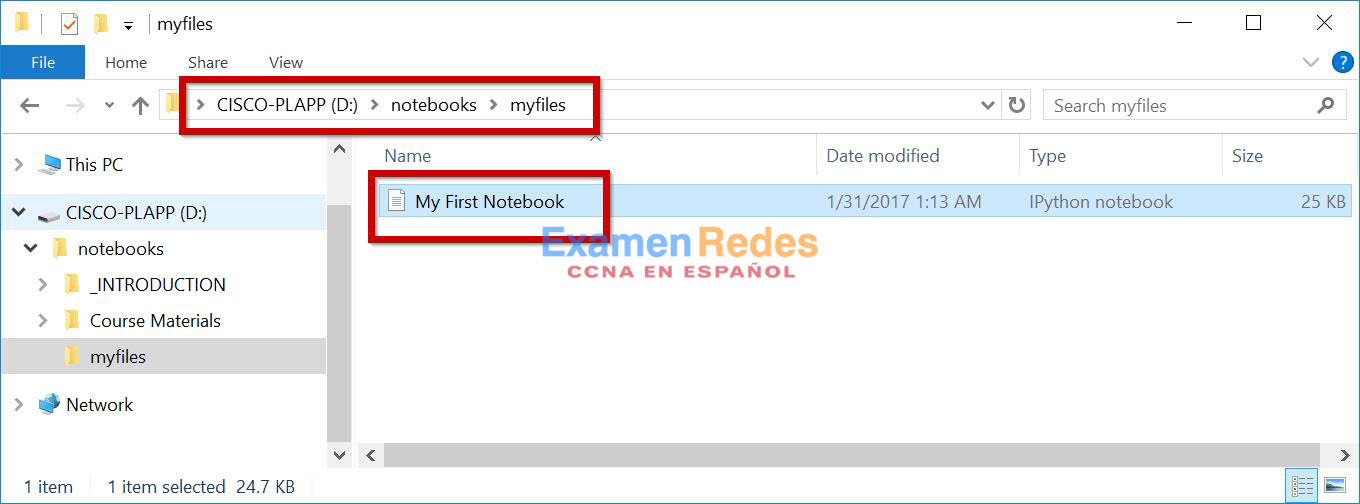
Notas
Use el espacio para anotar los elementos clave de lo aprendido al realizar el ejercicio. Las notas pueden incluir los problemas encontrados, las soluciones aplicadas, los comandos útiles implementados, las soluciones alternativas, los métodos, los procesos, el procedimiento y las mejoras de comunicación.
 ExamenRedes – Examen, preguntas y respuestas Redes De Computadores Examenes de Redes
ExamenRedes – Examen, preguntas y respuestas Redes De Computadores Examenes de Redes


